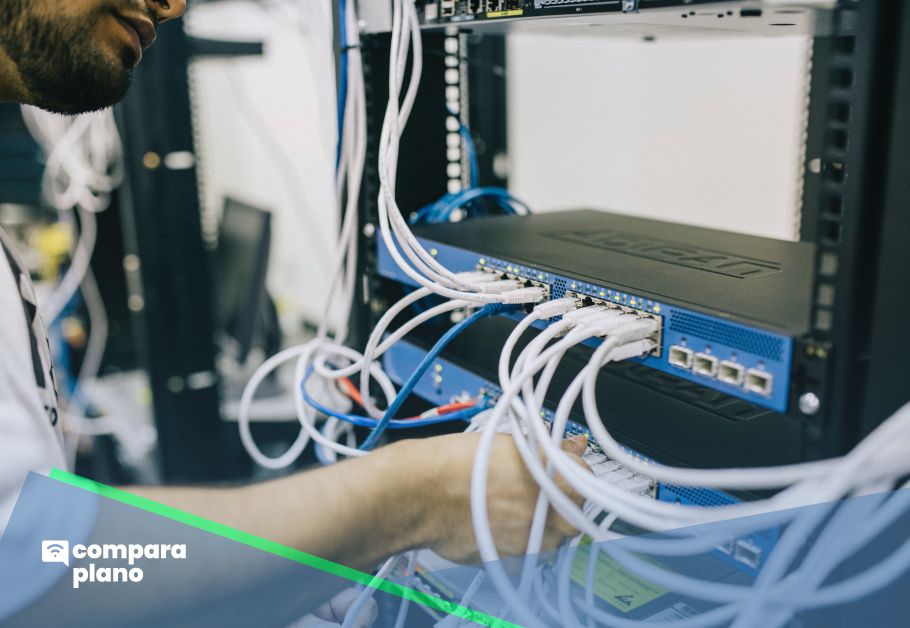Você está interessado em adquirir um modem Oi ou já possui o modem e agora quer saber como configurá-lo? Então, fique atento, pois separamos ótimas dicas e informações para sanar suas dúvidas em relação ao modem Oi.
A empresa já oferece aos seus consumidores a conexão 3G. No entanto, essa não é a única forma de acesso que os clientes podem ter: se eles quiserem, podem adquirir a conexão chamada de Velox, que é para a banda larga.
Utilizando-a, as pessoas conectam seus notebooks ou seus PCs e desfrutam de uma Internet que pode ser usada para jogos, estudos, downloads e outros.
Depois de contratado esse tipo de serviço, o modem é gratuito. Para tê-lo, basta contratar qualquer plano de Banda Larga da Oi que ele será entregue no endereço em que o serviço será instalado.
Agora, se você já adquiriu um plano de Banda Larga da Oi e seu modem já chegou, esse é o momento da configuração e instalação.
A instalação e a configuração de todo o sistema de internet da Oi são bem simples. As duas etapas são feitas pelos clientes e, muitas vezes, eles nem requisitam ajuda remota. Contudo, a assistência técnica pode ser pedida através do telefone.
É importante saber, desde já, que alguns equipamentos serão necessários para dar uma conclusão positiva a essa tarefa. Porém, não se assuste, pois esse é apenas um alerta inicial, e todos os itens são bem fáceis de se conseguir.
Leia mais: Saiba qual a diferença entre modem e roteador
Configuração do modem Oi
As vantagens de possuir um modem Oi são muitas, como ter liberdade para acessar a internet pelo computador, laptop, Smartphone ou outros equipamentos habilitados para conexão Wi-Fi. Além disso, há o conforto de poder compartilhar impressora, scanner e outros equipamentos em rede sem nenhum fio.
Sem falar na economia quando você monta sua rede com Oi Velox que você já tem, e não precisa pagar nenhum adicional na mensalidade.
Além disso, há a segurança, pois sua navegação é criptografada. Significa muito mais proteção contra os possíveis ataques de hackers.
Equipamentos necessários para configuração
Monte uma rede sem fio para toda a sua família acessar a internet de qualquer lugar da casa sem pagar nada a mais por isso. Mas, para tanto, é bem importante ter ideia e se informar sobre quais são os itens necessários para fazer a instalação. Acompanhe a lista:
- Modem ADSL
- Access Point
- Roteador ou Switch
- Microfiltro simples
- Microfiltro duplo
- Um cabo de telefone
- Cabo ethernet para ligação entre modem e roteador (ou switch)
- Outro cabo ethernet para ligação entre roteador (ou switch) e access point
- Fontes de energia para o modem (ou switch) e access point
- Adaptador simples de tomada para telefone
Instalação Física do Modem Oi
Faça as conexões entre modem, linha telefônica, roteador (ou switch) e access point seguindo esse passo a passo:
- Conecte uma das pontas do cabo ethernet no modem ADSL. Essa saída está indicada no modem;
- Conecte a outra ponta do cabo ethernet ao roteador (ou switch), e, depois disso, conecte uma ponta do cabo de telefone à entrada ADSL do modem ;
- Então conecte a outra ponta do cabo de telefone ao microfiltro e conecte o microfiltro ao adaptador simples;
- Feito isso, você precisará conectar o adaptador simples à tomada de telefone;
- Uma observação importante. Caso deseje utilizar a saída do telefone para ligar tanto o modem quanto o telefone, basta conectar o cabo do telefone (ligado ao aparelho de telefone) na outra saída do microfiltro duplo, identificada como “PHONE”;
- Pegue o outro cabo ethernet e conecte uma ponta em uma das saídas do roteador (ou switch) e a outra ponta ao access point. Em seguida, ligue todos à energia elétrica, preferencialmente na seguinte ordem: modem, roteador, access point.
Leia mais: Conheça os planos da Oi e dê um upgrade na sua internet!
Configuração do roteador
Em geral, apenas a montagem correta do modem e do roteador é suficiente para que a rede sem fio funcione sem qualquer configuração extra. Porém, há mais um ponto importante para você notar.
As configurações apresentadas se aplicam à maioria dos equipamentos do mercado, com algumas pequenas diferenças de um modelo para outro de roteador, como, por exemplo, endereço de acesso, login/senha de acesso e etc. Em caso de dúvidas ou divergências em relação a esse tutorial, consulte o manual que acompanha o equipamento.
Feito isso, abra o navegador (Firefox, Chrome ou Internet Explorer) e digite um dos seguintes endereços: “http://192.168.1.1”, “http://192.168.0.1” ou “http://10.0.0.1”.
Acessando o software do roteador: entre com o login e senha, de acordo com o manual do equipamento. Logins e senhas comuns são: admin, guest, administrator e etc. Localize a opção “WAN”, “WAN SETUP” ou similiar. Depois, localize a opção “PPPoE” “PPPoE User (ADSL)” ou similar.
A partir disso, preencha com os dados de provedor fornecidos pela Oi. Clique em “Aplicar”, “Salvar” ou similar para aplicar as configurações.
Colocando o Wi-Fi para funcionar
Com o roteador configurado, são necessárias algumas configurações extras no Access Point para que a rede Wi-Fi funcione corretamente e de forma segura. Faça as configurações básicas de segurança abaixo e utilize o seu Oi Wi-Fi com tranquilidade e segurança.
Outro ponto de atenção vem agora. As configurações apresentadas se aplicam à maioria dos equipamentos do mercado, com algumas pequenas diferenças de um modelo para o outro de Acess Point como, por exemplo, o endereço de acesso, login/senha de acesso e etc. Em caso de dúvidas ou divergências em relação à esse tutorial, consulte o manual que acompanha o equipamento.
Feito isso, abra o navegador (Firefox, Chrome ou Internet Explorer) e digite o seguinte endereço: “http://192.168.0.50”.
Entre com o login e senha, de acordo com o manual do equipamento. Logins e senhas comuns são: admin, guest, administrator e etc.
Após seguir os passos do tutorial acima, localize a opção “Wireless” no menu do access point. Selecione a opção “Security”, “Segurança” ou similar. Localize a opção “Authentication Type”, “Tipo de Autenticação”, “Autentication” ou similar e, das opções listadas, escolha “WPA2”.
A autenticação WPA2 e suas variantes são das mais seguras atualmente. Evite utilizar seu Wi-Fi sem nenhum tipo de autenticação ou com uma autenticação fraca, como a WEP.
Localize o campo “KEY”, “CHAVE” ou similar e o preencha com uma senha. Guarde essa senha, pois ela será usada para conexão dos outros computadores ao acess point. Clique em “Aplicar”, “Salvar” ou similar para aplicar as configurações. Pronto, sua rede de internet Wi-Fi está funcionando.
Não é todo modem que é compatível com a funcionalidade Oi WiFi. Para criar a rede Oi WiFi em seu estabelecimento, você deve ter um modem com esta funcionalidade embutida, disponibilizado pela Oi. Consulte o modelo do seu modem na Central de Atendimento.
“Procurando modem”
Caso o programa de conexão fique mostrando somente a informação “Procurando modem”, você deve proceder da seguinte maneira.
Aguarde o reconhecimento do registro da rede. Caso o mesmo não ocorra, teste outras portas USB e reinicie o seu computador.
Caso a falha persista, entre em contato com o Suporte Oi através do 1057 de qualquer telefone fixo e informe o número do seu Oi Chip ou insira o seu Oi Chip em um celular desbloqueado e ligue *144.
Não conseguir instalar a Banda Larga
Caso você tenha tido algum problema no momento da instalação, algumas medidas podem ser tomadas para tentar corrigir o problema. Primeiramente, verifique o passo a passo de autoinstalação no modem convencional. Depois, verifique o passo a passo de autoinstalação no modem Wi-Fi.
Se ainda assim tiver dificuldades, entre em contato com o suporte técnico da Oi através dos telefones 10331 ou 10314. A ligação só pode ser realizada a partir de um Fixo.
Devolvendo o modem da Oi
Caso você esteja querendo devolver o modem Oi, é necessário entrar em contato com a Central de Atendimento e seguir os procedimentos indicados.
Se você é dos estados de AL, AP, AM, BA, CE, ES, MA, MG, RN, PA, PB, PE, PI, RJ, RN, RR e SE, ligue grátis de qualquer telefone para 103 31. Para os demais estados, ligue 103 14.
Leia mais: Qual o melhor plano de TV por assinatura: descubra com o nosso comparador
Se você gostou do nosso conteúdo, então acompanhe nosso blog. Estamos muito satisfeitos em te ver por aqui.